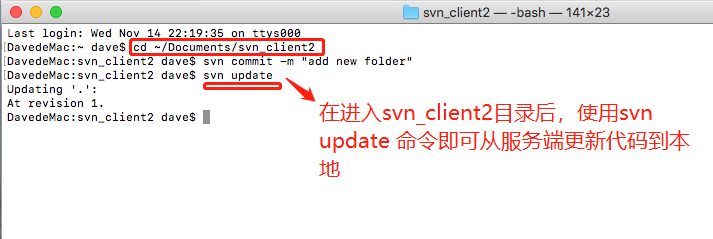MacOS苹果系统自带SVN:提交代码与获取更新
1、新建文件夹
1)接着上面两篇,继续演示
【MacOS苹果系统自带SVN:服务端创建新项目】、【MacOS苹果系统自带SVN:设置项目读写权限】
2)打开【访达】->【文稿】,在svn文件夹同级目录,创建新文件夹【svn_client】,并添加子集目录【test】
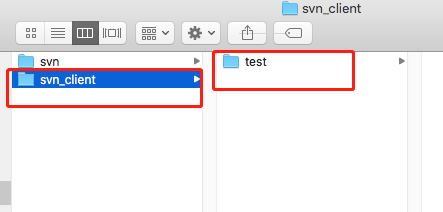
2、内容导入SVN服务端
1)打开【终端】
2)输入命令【svn import ~/Documents/svn_client svn://localhost/demo --username=dave --password=123 -m "first import"】
3)命令解释:将svn_client目录的内容导入到svn服务端。-m后面的是svn注释,可以是任意内容,用于表示这次做了什么

3、执行导入命令
1)在【终端】输入完成导入命令后,回车即可完成导入动作
2)注意:导入命令不会自动将目录加入到SVN客户端管理,即上一步的【svn_client】文件夹此时是不能获取更新的
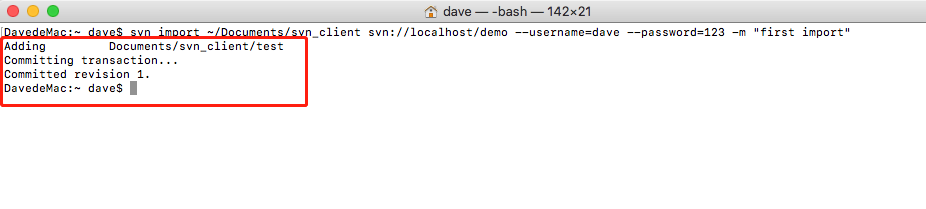
4、签出内容
1)打开终端
2)输入签出内容命令【svn checkout svn://localhost/demo --username=dave --password=123 ~/Documents/svn_client2】
3)此处为了演示,特意将上一步上传到svn服务端的内容获取到本地的新目录【svn_client2】,此目录不需要事先创建好
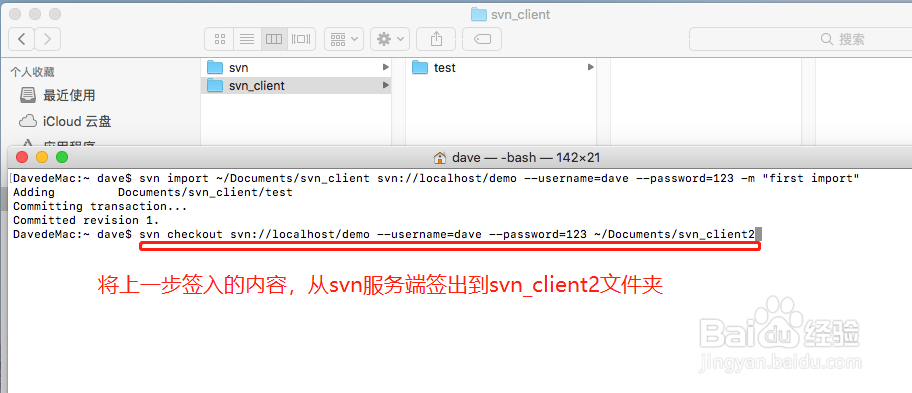
5、执行签出
1)在【终端】中输入完签出命令后,回车即可执行签出动作
2)在【访达】->【文稿】中可以看到创建了新的文件夹【svn_client2】与下级目录【test】,与第一步的内容一样
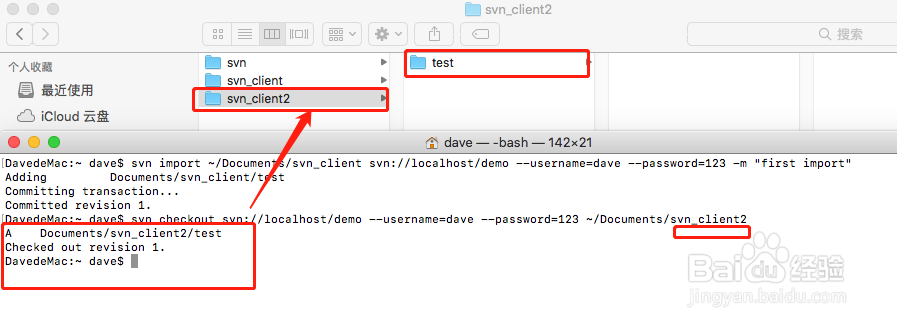
6、提交内容
1)在【svn_client2】目录下新建文件【newfile】
2)在【终端】中输入命令【cd ~/Documents/svn_client2】,切换到svn_client2目录
3)输入提交命令【svn commit -m "add new folder"】,其中-m后面的是注释
4)回车即可完成提交内容动作
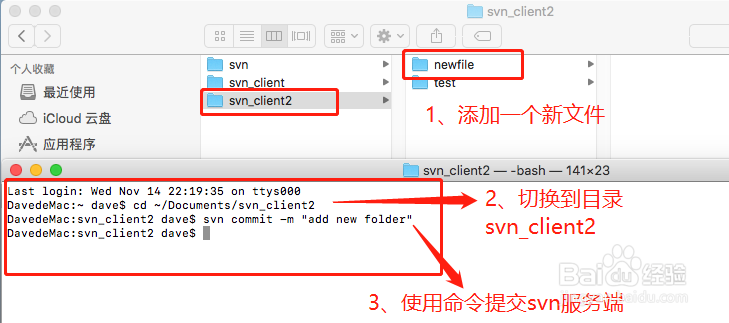
7、更新内容
1)在【终端】中输入命令【cd ~/Documents/svn_client2】,切换到svn_client2目录
2)输入获取更新命令【svn update】
3)回车即可完成更新内容动作